Elementor - Farben des Themes Astra nutzen
Elementor / Einstellungen / Generell
Hier sind jeweils zwei Beispiele für die Optionen Standardfarben deaktivieren und Standardschriftarten deaktivieren:
1. Standardfarben des Templates deaktivieren 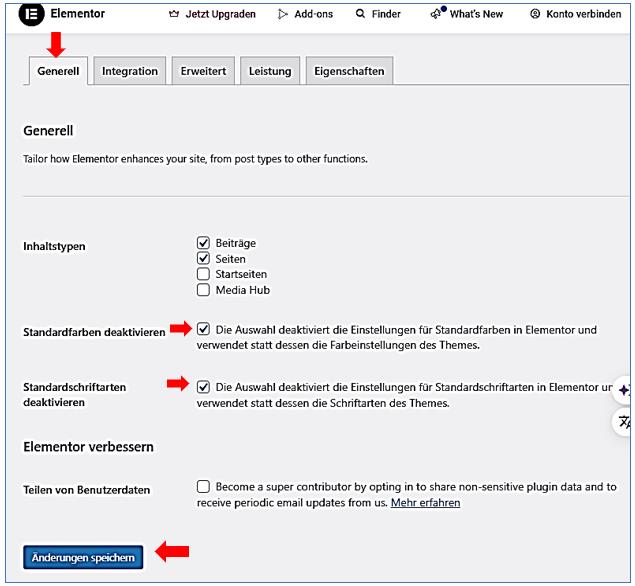
- Beispiel 1: Deaktivierung der Template-Farben
- Wenn Sie die Standardfarben des Templates deaktivieren, verhindern Sie, dass Elementor automatisch die im Template definierten Farben für Ihre Designs verwendet. Dies ist besonders nützlich, wenn Sie ein individuelles Farbschema erstellen möchten, das nicht mit den Voreinstellungen Ihres Templates übereinstimmt.
- Beispiel 2: Individuelle Farbpalette erstellen
- Durch die Deaktivierung der Standardfarben können Sie eine eigene Farbpalette in den globalen Einstellungen von Elementor definieren. Dies ermöglicht Ihnen, spezifische Farben für verschiedene Elemente (z. B. Hintergründe, Texte, Buttons) festzulegen und sicherzustellen, dass Ihr Design einheitlich und ansprechend ist.
2. Standardschriftarten deaktivieren
- Beispiel 1: Verwendung benutzerdefinierter Schriftarten
- Wenn Sie die Standardschriftarten deaktivieren, haben Sie die Möglichkeit, Ihre eigenen Schriftarten zu verwenden, die möglicherweise nicht im Template enthalten sind. Dies gibt Ihnen mehr kreative Freiheit bei der Gestaltung Ihrer Website und ermöglicht es Ihnen, Schriftarten zu wählen, die besser zu Ihrer Markenidentität passen.
- Beispiel 2: Globale Typografie anpassen
- Durch die Deaktivierung der Standardschriftarten können Sie Ihre typografischen Einstellungen in den globalen Einstellungen von Elementor festlegen. Hier können Sie spezifische Schriftarten, Größen und Stile für Überschriften und Fließtext definieren, um sicherzustellen, dass alle Textelemente auf Ihrer Website konsistent und stilvoll sind.
Fazit
Die Deaktivierung der Standardfarben und -schriftarten in Elementor ermöglicht es Ihnen, ein individuelles und ansprechendes Design zu erstellen, das nicht von den Vorgaben des Templates beeinflusst wird.
Elementor installieren
Bevor Sie Änderungen an den Elementor-Einstellungen vornehmen, muss Elementor installiert und mindestens eine Seite angelegt sein.
Plugins / Neues Plugin hinzufügen / Suchwort: Elementor / Installieren / Aktiviere
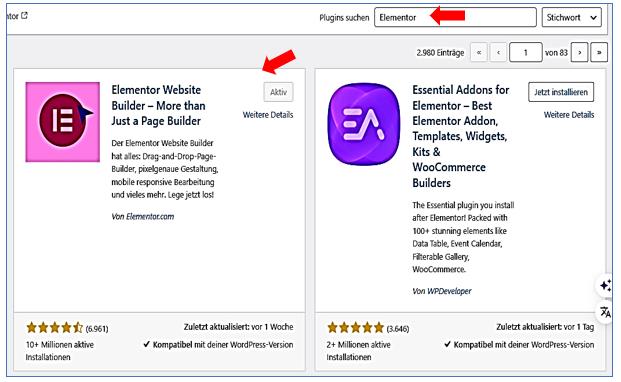
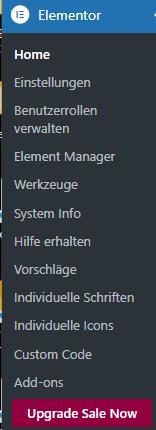
Elementor - Website-Einstellungen - Globale Farben

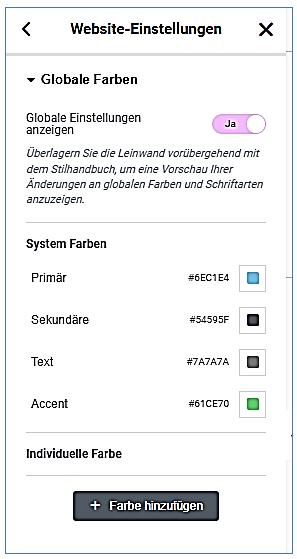
In Elementor können Sie die globalen Farben für Ihre Website festlegen, um ein konsistentes Design zu gewährleisten. Hier sind Beispiele für gängige Farben:
Globale Einstellungen: Ja/Nein
- Globale Einstellungen anzeigen: Ja –
Dies ermöglicht es Ihnen, die globalen Farben und Schriften zentral zu verwalten, was die Konsistenz und Effizienz beim Design verbessert. - Globale Einstellungen anzeigen: Nein –
Wenn Sie diese Option deaktivieren, müssen Sie Farben und Schriften für jedes Element individuell einstellen, was zeitaufwändiger sein kann.
Globale Farben festgelegt
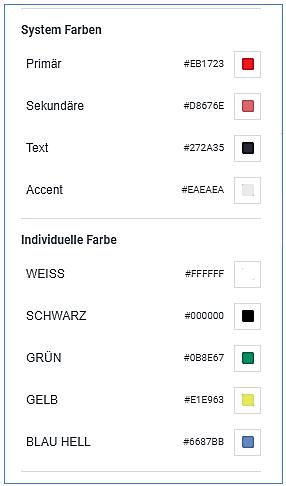
Globale Farben - Farbmuster
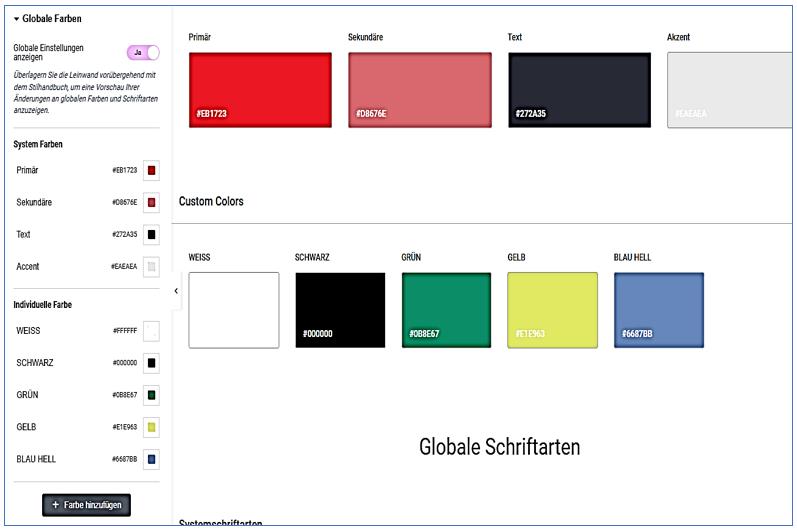
Systemfarben und deren Anwendung
Primärfarbe:
Blau (#0073e6) – häufig verwendet für Schaltflächen und Links.
Beispiel 1:
Blau (#0073e6) – Verwendung für Hauptschaltflächen und Links.
Beispiel 2:
Rot (#ff5733) – Ideal für wichtige Handlungsaufforderungen
(Call-to-Action).
Sekundärfarbe:
Grün (#28a745) – ideal für Akzentuierungen oder sekundäre Schaltflächen, oft für weniger wichtige Schaltflächen oder Hintergründe.
Beispiel 1:
Grün (#28a745) – Häufig verwendet für sekundäre Schaltflächen oder Bestätigungen.
Beispiel 2:
Orange (#ff8c00) – Gut geeignet für Hinweise oder zusätzliche Informationen.
Textfarbe
Standardfarbe für den Fließtext auf der Website.
Beispiel 1:
Schwarz (#000000) – Standardfarbe für Fließtext.
Beispiel 2:
Dunkelgrau (#333333) – Bietet eine sanftere Lesbarkeit als reines Schwarz.:
Standardfarbe für den Fließtext auf der Website.
Akzentfarbe:
Die Akzentfarbe ist eine spezielle Farbe, die verwendet wird, um bestimmte Elemente in Ihrem Design hervorzuheben. Sie dient dazu, die Aufmerksamkeit der Benutzer auf wichtige Informationen oder Aktionen zu lenken, wie z.B. spezielle Angebote, wichtige Nachrichten oder Schaltflächen, die hervorgehoben werden sollen. Durch die Verwendung einer Akzentfarbe können Sie visuelle Hierarchien schaffen und die Benutzererfahrung verbessern.
Individuelle Farbe:
Hier können Sie eine spezifische Farbe hinzufügen, die nicht in den vordefinierten Farben enthalten ist.
Farbe hinzufügen:
Diese Funktion ermöglicht es Ihnen, neue Farben zu definieren, die Sie in Ihrem Design verwenden möchten.
WordPress neu installieren
Wenn Sie WordPress neu installieren möchten, sei es zur Behebung von Problemen oder um eine frische Installation zu beginnen, sind hier die ersten Schritte, die Sie befolgen sollten.
Voraussetzungen
- Hosting-Plan:
Stellen Sie sicher, dass Sie einen Hosting-Plan haben, der WordPress unterstützt. - Domainname:
Ein registrierter Domainname, unter dem Ihre Website erreichbar sein wird. - FTP-Zugang:
Optional, aber nützlich, um Dateien hochzuladen, falls erforderlich.
Schritt-für-Schritt-Anleitung zur Neuinstallation von WordPress
- Backup erstellen (falls nötig):
- Wenn Sie eine bestehende Installation haben, sichern Sie alle wichtigen Daten und Dateien, um Datenverlust zu vermeiden.
- Datenbank löschen:
- Melden Sie sich bei Ihrem Hosting-Konto an und gehen Sie zu phpMyAdmin.
- Wählen Sie die Datenbank aus, die mit Ihrer WordPress-Installation verbunden ist, und löschen Sie alle Tabellen oder die gesamte Datenbank, wenn Sie eine frische Installation wünschen.
- WordPress herunterladen:
- Besuchen Sie die offizielle WordPress-Website und laden Sie die neueste Version von WordPress herunter.
- Dateien hochladen:
- Entpacken Sie das heruntergeladene WordPress-Paket und laden Sie die Dateien über FTP (mit einem Programm wie FileZilla) in das Verzeichnis Ihres Webservers hoch (z. B. in das Verzeichnis public_html oder in einen Unterordner).
- Konfiguration der wp-config.php:
- Benennen Sie die Datei wp-config-sample.php in wp-config.php um.
- Öffnen Sie die Datei und fügen Sie Ihre Datenbankinformationen ein (Datenbankname, Benutzername, Passwort und Host).
- Installation starten:
- Rufen Sie Ihre Domain in einem Webbrowser auf. Sie sollten den WordPress-Installationsassistenten sehen.
- Wählen Sie Ihre Sprache aus und klicken Sie auf „Weiter“.
- Datenbankverbindung herstellen:
- WordPress wird Sie auffordern, die Datenbankinformationen zu bestätigen. Stellen Sie sicher, dass alles korrekt ist, und klicken Sie auf „Senden“.
- Website-Details eingeben:
- Geben Sie die benötigten Informationen ein, wie Site-Titel, Benutzername, Passwort und E-Mail-Adresse. Klicken Sie dann auf „WordPress installieren“.
- Installation abschließen:
- Nach erfolgreicher Installation sehen Sie eine Bestätigung. Sie können sich nun mit dem angegebenen Benutzernamen und Passwort im WordPress-Dashboard anmelden.
Fazit
Die Neuinstallation von WordPress ist ein einfacher Prozess, der es Ihnen ermöglicht, eine frische Website zu erstellen oder Probleme zu beheben. Indem Sie die oben genannten Schritte befolgen, können Sie sicherstellen, dass Ihre Installation reibungslos verläuft.
Screen Neues WordPress
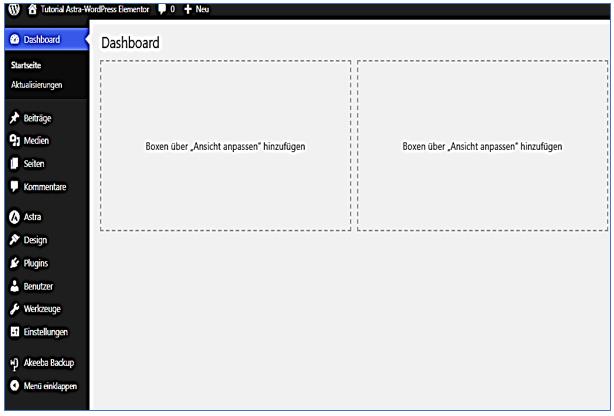
Theme ASTRA installieren + aktivieren
Design / Themes / Neues Theme hinzufügen / Astra
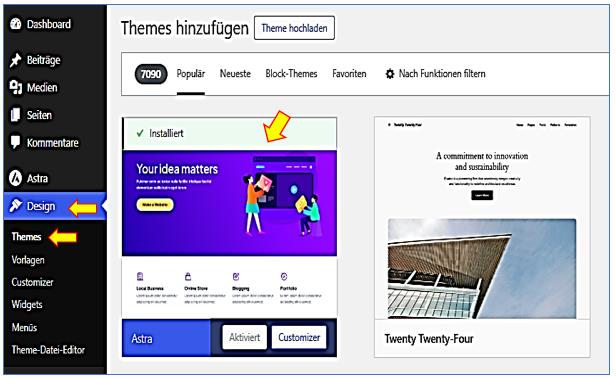
Theme installieren und aktivieren